我們在使用CAD軟件時,圖紙的繪制可能沒有我們所想的那么簡單,一般一份完整精致的CAD圖紙就需要CAD設計師進行反復的修改查看。一個簡單的命令也可能影響圖紙的進度,今天我們來學習一下在CAD中如何使用打斷合并命令,具體步驟如下:
一、打斷功能
1、打開CAD軟件,任意繪制一個矩形,如下圖所示。
2、繪制完任意矩形之后,在上方菜單欄里找到【修改】選項,點擊彈出下拉菜單,在下拉菜單里找到【打斷】功能選項。
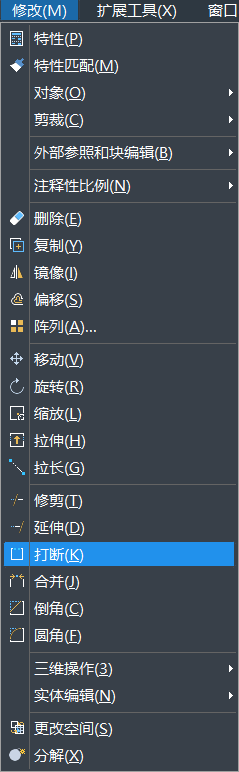
3、點擊【打斷】功能按鈕,現在繪制的矩形上任意選擇一個點,接下來再選擇第二個打斷點,命令欄也會出現相應提示。
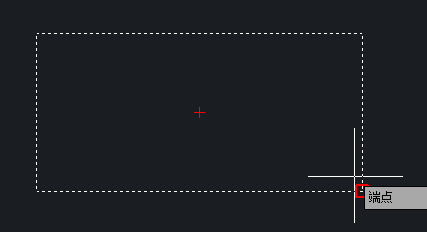
![]()
4、第二個打斷點選擇完畢后,點擊鼠標左鍵,即可完成對指定兩點之間的打斷操作,如下圖所示。
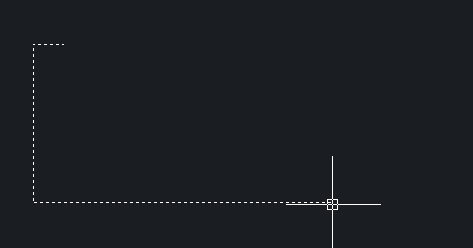
二、合并功能
1、繪制任意一條直線,先用打斷功能將這條直線打斷,如下圖所示。
2、接下來再點擊上方菜單欄里的【修改】選項,彈出下拉菜單,選擇下拉菜單里的【合并】選項,點擊【合并】選項之后選擇要合并的兩條直線。
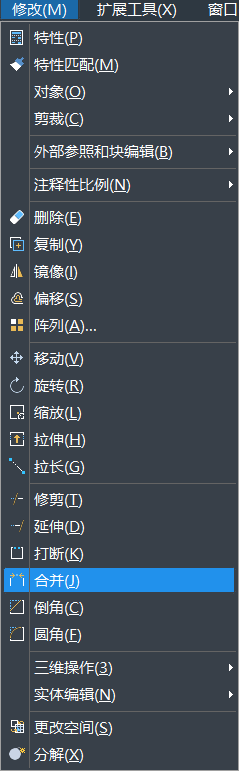
3、然后點擊【enter】按鈕,即可完成兩條直線的合并,如下圖所示。

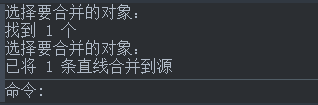
今天關于打斷和合并功能學習方法就分享完畢了,簡單的功能也會幫助大家更好地進行圖紙繪制,希望大家都能較好地掌握這些技能。
推薦閱讀:CAD軟件
推薦閱讀:CAD制圖
· 中望軟件杭州峰會成功舉辦,“CAD+”賦能浙江智造縱深發展2025-06-25
·中望3D 2026全球發布:開啟設計仿真制造協同一體化時代2025-06-13
·中望軟件攜手鴻蒙、小米共建國產大生態,引領工業設計新時代2025-06-01
·中望軟件2025年度產品發布會圓滿舉行:以“CAD+”推動工業可持續創新2025-05-26
·中望CAD攜手鴻蒙電腦,打造“多端+全流程”設計行業全場景方案2025-05-13
·中望軟件蕪湖峰會圓滿召開,共探自主CAx技術助力企業數字化升級最佳實踐2025-04-27
·中望軟件亮相法國 BIM World 展會: 以CAD技術創新賦能工程建設行業數字化轉型2025-04-27
·數字化轉型正當時!中望+博超全國產電力行業解決方案助力行業創新發展2025-03-27
·玩趣3D:如何應用中望3D,快速設計基站天線傳動螺桿?2022-02-10
·趣玩3D:使用中望3D設計車頂帳篷,為戶外休閑增添新裝備2021-11-25
·現代與歷史的碰撞:阿根廷學生應用中望3D,技術重現達·芬奇“飛碟”坦克原型2021-09-26
·我的珠寶人生:西班牙設計師用中望3D設計華美珠寶2021-09-26
·9個小妙招,切換至中望CAD竟可以如此順暢快速 2021-09-06
·原來插頭是這樣設計的,看完你學會了嗎?2021-09-06
·玩趣3D:如何巧用中望3D 2022新功能,設計專屬相機?2021-08-10
·如何使用中望3D 2022的CAM方案加工塑膠模具2021-06-24
·CAD中準確畫出折斷線2019-05-22
·CAD畫一個停車標志平面圖的教程2019-01-03
·CAD格式刷命令符格式刷怎么用2016-10-11
·CAD拉伸變平移2016-11-01
·CAD如何繪制幾何公差2021-12-28
·CAD繪制三個半月圖形2022-11-04
·如何自定義CAD工具欄2023-02-07
·CAD怎么旋轉長方形2018-11-26














